- Autors Jason Gerald [email protected].
- Public 2023-12-16 11:26.
- Pēdējoreiz modificēts 2025-01-23 12:27.
Ja vēlaties datoram pievienot stereo Bluetooth austiņas, izlasiet šo rakstu. Šajā rokasgrāmatā es izmantoju Windows 7, Rocketfish USB dongle un Nokia BH-604 austiņas. Tomēr kopumā veicamās darbības nav daudz atšķirīgas.
Solis

1. solis. Ja nepieciešams, instalējiet Bluetooth adaptera draiveri
Pagaidiet dažus mirkļus, līdz draiveris tiek instalēts.

2. solis. Ieslēdziet Bluetooth adapteri
Atveriet opciju Ierīces un printeri, atrodiet savu Bluetooth adapteri, pēc tam ar peles labo pogu noklikšķiniet uz tā un atlasiet Rekvizīti. Iespējojiet atļauju ierīcēm atrast šo datoru, atļaujiet ierīcēm izveidot savienojumu ar šo datoru un brīdiniet mani, kad Bluetooth ierīce vēlas izveidot savienojuma opcijas. Jūs varat arī parādīt Bluetooth ikonu paziņojumu apgabalā, iespējojot opciju Rādīt Bluetooth paziņojumu apgabalā.
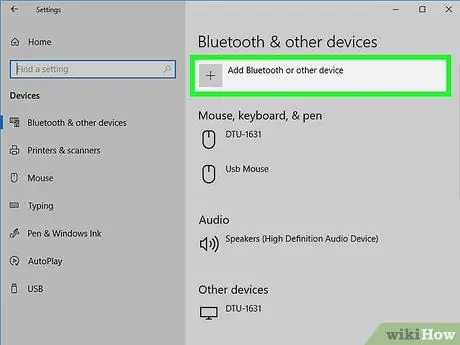
3. darbība. Austiņās aktivizējiet atklāšanas režīmu, pēc tam datorā meklējiet Bluetooth ierīces
Ar peles labo pogu noklikšķiniet uz Bluetooth ikonas paziņojumu apgabalā, pēc tam noklikšķiniet uz Pievienot ierīci.
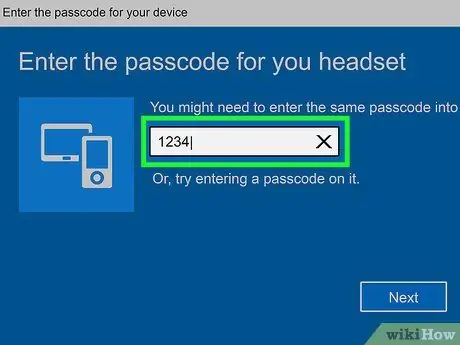
4. solis. Kad Bluetooth ierīce ir atrasta, veiciet savienošanu pārī
Parasti Bluetooth austiņas var savienot pārī ar kodu 0000. Pretējā gadījumā pāra kodu skatiet austiņu rokasgrāmatā.
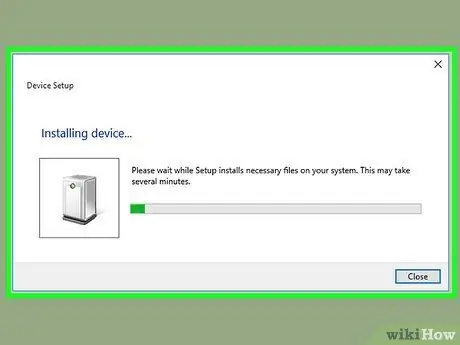
5. darbība. Kad savienošana pārī ir pabeigta, ļaujiet datoram Windows atjauninājumā meklēt Bluetooth ierīces draiverus
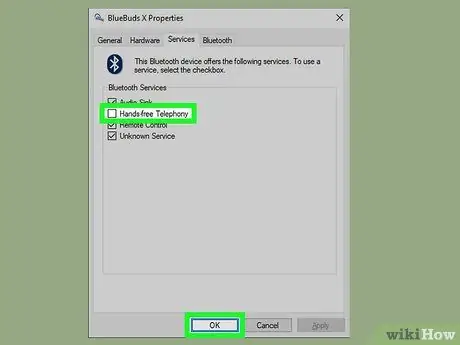
6. solis. Iestatiet stereo audio režīmu austiņās
Paziņojumu apgabalā ar peles labo pogu noklikšķiniet uz Bluetooth ikonas, pēc tam ar peles labo pogu noklikšķiniet uz austiņu nosaukuma un atlasiet Rekvizīti. Pārliecinieties, vai ir atzīmētas opcijas Audio sinhronizācija un austiņas. Jums, iespējams, būs jāatceļ arī opcija Brīvroku telefonija, lai austiņas neskanētu melnbalti, izmantojot Skype zvaniem. Pēc tam noklikšķiniet uz Labi, lai saglabātu izmaiņas, un ļaujiet datoram instalēt jauno draiveri. Datoram var nebūt vajadzīgs draiveris, ja ir ieslēgtas opcijas Audio sinhronizācija un austiņas.
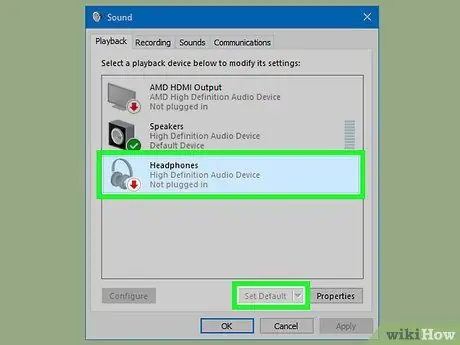
7. solis. Izvēlieties austiņas
Pārliecinieties, vai austiņas joprojām ir ieslēgtas un pievienotas. Atveriet vadības paneli, pēc tam noklikšķiniet uz Aparatūra un skaņa> Skaņa. Cilnē Atskaņošana redzēsit jauno Bluetooth audio ierīci. Atkarībā no ierīces veida ierīcei var būt nosaukums Stereo audio. Ar peles labo pogu noklikšķiniet uz ierīces, pēc tam noklikšķiniet uz Iestatīt kā noklusējumu. Pārliecinieties, vai netiek atskaņota skaņa, ja austiņas iestatāt kā noklusējuma atskaņošanas ierīci. Ja skaņas atskaņošanas laikā austiņas esat iestatījis kā noklusējuma skaņas atskaņotāju, restartējiet austiņas.

8. solis. Pārbaudiet austiņas, atskaņojot mūziku vai videoklipus programmā Windows Media Player
Ja dzirdat skaņu no austiņām, apsveicam! Jūs esat veiksmīgi pievienojis austiņas datoram.
Padomi
- Daži Bluetooth adapteri var nenodrošināt A2DP profilu. Šī iemesla dēļ adapteris nevar kontrolēt austiņas. Pirms austiņu pievienošanas datoram pārliecinieties, vai jūsu Bluetooth adapteris atbalsta A2DP.
- Dažus Bluetooth adapterus var būt grūti instalēt, un tie var nenodrošināt draiveri, vai arī tiem nepieciešama trešās puses programmatūra.
- Lielākajai daļai klēpjdatoru ir iebūvēta Bluetooth funkcija. Pārliecinieties, vai klēpjdatora iebūvētais Bluetooth adapteris atbalsta audio/balss vārtejas funkciju. Dažiem Sony Vaio klēpjdatoriem ir Bluetooth programmatūra, pat ja tajos nav iekļauts Bluetooth. Jums ir jāaizstāj noklusējuma programmatūra, jo tā neatbalsta audio profilus.
- Apmeklējiet Intel vietni, lai lejupielādētu jaunāko Bluetooth draiveri. Dell noklusējuma draiveri dažreiz ir nedraudzīgi, ja tos izmanto A2DP.
Ko tev vajag
- Stereo A2DP austiņas
- Windows dators (ieteicams Windows 7)
- Bluetooth adapteris, gan iekšējs, gan ārējs.






